中国人自己的VST机架 给你全方位的安全感
超级音雄由音平专业音频及软件开发团队自主设计研发,经过多年来对各种VST宿主软件的使用与分析,
寻找更适合中国K歌用户的音效和操作,从此告别盗版,
给你全方位的安全感,并承诺永久免费,是K歌机架中的集大成者
不仅是数字的变化 更是工匠精神的延伸
从研发到设计皆倾注心血,一直在挑战各项技术指标的峰值,工匠精神造就了一款专业级的VST机架
减少卡机、运行慢、操作复杂等带来的烦恼,流畅运行让你从此尊享无干扰的K歌体验
精选音平定制版音效24个 好效果触手可及
音平商城7年超百万K歌用户及上百万次的调试经验数据累积,精选适用各种运用场景的24个定制版常用音效。
K歌主持效果一应俱全,音平工程师的精细优化让你享受更专业的音效,音效定期更新,支持下载云端音效
玩转私人定制音效 你就是超级音雄
高级设置给专业调音师更多创作的可能性,编辑可视化界面,可随意拖动、切换插件模块,实现针对性精细化调音
除内置音效,可实现音效的编辑拓展,将自己的制作一键导入,玩转只属于你的音效定制
艾肯(iCON) MOBILE-U USB声卡驱动使用方法
1.连接好声卡及麦克风、耳机等设备,如果接的是专业电容麦克风,那么要按下48V供电按钮,开启声卡电源开关;
2.打开MobileU声卡安装包,找到图标,点击开始按照提示一步步进行安装声卡驱动操作,直到完成驱动安装。
3.右击电脑屏幕右下角喇叭图标,选择"播放设备",将"MBU SPDIF 1/2",设置为默认设备,同样地选择该对话框的"录制"分类,将"MBU Virtual In 1/2"设置为默认设备,如果是用于专业录音,则选择"MBU Analog IN 1/2",如图1、2所示:
4.双击屏幕右下角图标,进入iCON MobileU声卡设置面板,设置成K歌模式,如图3所示
5.接下来进行iCON声卡跳线设置,
以下①、② 步骤为专业录音下才需要进行设置的,如果是网络K歌则可以绕过这两步:
①选择"Devices"下的"MobileU"选项,点击"Hardware Inputs Mixer"按钮,进入"Hardware Inputs Mixer"面板,如图4、5所示;
②将"Analog In 1/2"通道接通,分别点击图5对应位置标"X"的框,弹出钩选框后设置为钩,点击"close"关闭钩选框,如图6所示,选择完成后效果如图7所示;
③选择"Devices"下的"MobileU"选项,点击"SoftWare Outputs Mixer"按钮,进入"SoftWare Outputs Mixer"面板,如图8、9所示;
④将"Out 1/2"、"OUT 3/4"及"SPDIF 1/2"通道开通,方法是分别点下图对应位置,弹出钩选框后设置为钩,点击"close"关闭钩选框,选择完成后效果如图10所示;
注:说明每项钩选所起到的作用:上图方框1的设置,可以让自己监听到有效果的麦克风声音;方框2的设置,可以让网络对方听到你的麦克风声音或且也可以理解为电脑能录到麦克风的声音;方框3的设置,您可以监听到音乐播放器播放的音乐;圆圈框4的设置,让网络对方可以听到您播放的音乐声或且也可以理解为电脑能录到音乐的声音。方框5的设置,可以监听到网络对方的声音;
⑤以下是使用闪避功能时的跳线方式,另外要实现闪避功能还需要将"短路环"(如图11所示)接到声卡的SPDIF的IN及OUT接口,即将SPDIF的IN及OUT接口短路;
分别点击下图对应位置标"X"的框,弹出钩选框后设置为钩,点击"Close"关闭钩选框,选择完成后效果如下图12所示;
闪避的机架连接方法:打开机架,从工程-打开工程,选择其中一个喊麦效果就可以了,如果是自己DIY,则入口的1、2通道选择MBU SPDIF IN 1及MBU SPDIF IN 2,输入的3、4通道串联上一个效果器,输出通道选择MBU OUT 1及MBU OUT 2
6.这步需要特别提醒,完成了以上设置后,需要拨出声卡的USB线,间隔1、2秒后,再重新插上,这样操作可以使以上的跳线设置保存下来,不会因为重启电脑而让跳线设置失效;
7.将效果安装包中的全部文件进行解压后,安装好Live Professor机架软件,在桌面生成图标,点击桌面图标打开软件,点击"选项",在弹出的下拉框中选择"音频设置"选项,将对话框中的"ASIO 设备"选项选择为"MobileU ASIO Device","采样率"选项默认为"44100",如图14、15所示;
8. 加载效果插件:
①点击"选项",在弹出的下拉框中选择"插件管理"选项,如图16所示;
②将点击"添加目录"选项,选择效果插件所保存的路径文件夹,如图示笔者是存于桌面的"ICON及ESI玛雅系列声卡机架效果包"下的"VST插件"文件夹里,选择该文件夹后,点击"选择"按钮确定后关闭该对话框,如图17所示,等待扫描完成后关闭该"插件安装管理器"的对话框;
③点击"工程",选择"打开工程",如图18所示,出现"打开"对话框,选择效果方案所保存的路径文件夹,如图示笔者是存于桌面的"ICON及ESI玛雅系列声卡机架效果包"下的"常用效果合集"文件夹里,如图19所示,然后选择里面的任何一个效果文件,点"打开"按钮,如图20所示,就可以开启效果了;
④开启效果:点击对应的效果开关,如图标黄圈的红色钮,变为蓝色,表示开启了这个效果,再点击一次,就变为红色,表示关闭这个效果,如图21所示;
⑤效果修改:点击对应的效果放大钮,如图22所示,标黄圈的灰色四方框,展开该效果,然后就可以对效果插件的各个功能参数进行调节了;
⑥效果保存:单击"工程",在下拉菜单中选择"另存为",弹出"另存为"对话框。在"文件名"处,将要保存的效果命名,如图笔者命名为"K歌效果",在"保存在"处,选择您要保存的路径,确定保存后,生成后缀名为.rack文件,这样在下次要调用这个效果时,就直接点击这个文件,就可以直接打开效果机架了,如图23、24所示;
9.YY设置方法:
右击屏幕右下角yy图标我的设置--语音设置,麦克风选项设置为"主声音捕获驱动程序"扬声器选项设置为"主声音驱动程序",如图25所示
"呱呱K歌伴侣"设置方法
开打"呱呱K歌伴侣"软件,选择"音效设置"的"音效编辑器",将"录音设备"选择为"MBU Virtual In 1/2(MobileU WDM Audio) ",如图26、27所示
"酷我K歌"设置方法
开打"酷我K歌"软件,点击"音效视频"下的"高品质设置",进入"语音视频调试"设置页面,将"选择您正在使用的声音输入设备"选择为"MBU Virtual In 1/2(MobileU WDM Audio)";点下一步,将"选择您正在使用的声音输出设备"选项设置为"MBU OUT 3/4 (MobileU WDM Audio)",然后再继续下一步进行其它视频的设置,最终完成设置,如图28、29、30所示。
10.调节麦克风及耳机监听音量,按下图箭头方向进行调节,左边的是一路麦克风音量控制,中间的是第二路麦克风音量控制,最右边的是耳机监听音量控制,旋钮上印有"MIX"的是直接监听控制钮,如图31所示。
关于用S/PDIF高清输入接口接数字播放器、数字话放、数字调音台等的设置方法:
说明:标注1的方框设置为开启监听,让自己可以监听到数字播放器的播放的音乐,标注2的方框设置为开启录制,让数字播放器的音乐录制到电脑里或传输给网络对方;
- PC官方版
- 安卓官方手机版
- IOS官方手机版











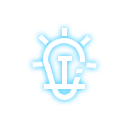
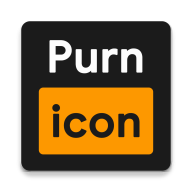


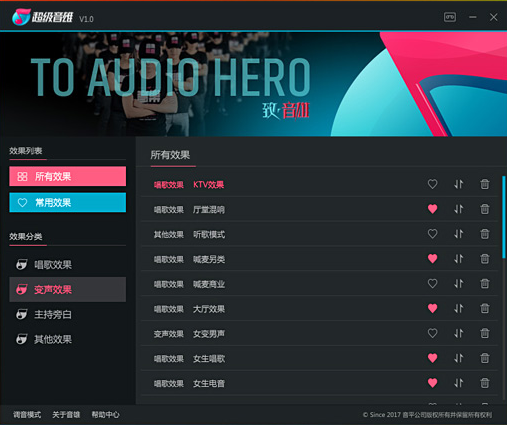
 下载
下载  下载
下载  下载
下载  下载
下载  下载
下载  下载
下载  Driver Booster绿色版9.5.0 中文版
Driver Booster绿色版9.5.0 中文版
 EasyDrv万能驱动7.22.0710.2 官方最新版
EasyDrv万能驱动7.22.0710.2 官方最新版
 得力M351R拉式扫描驱动SS20-0087-00 for 32&64位
得力M351R拉式扫描驱动SS20-0087-00 for 32&64位
 复旦微电子FM8303驱动厂商正版
复旦微电子FM8303驱动厂商正版
 乐写通用数位板驱动1.0.9 官方正版
乐写通用数位板驱动1.0.9 官方正版
 ClassInX T01 手写板驱动v16.0.0.22 官方最新版
ClassInX T01 手写板驱动v16.0.0.22 官方最新版
 乐写数位板驱动安装程序1.0.9 通用版
乐写数位板驱动安装程序1.0.9 通用版
 雷云2驱动2.21.23.1 官方版
雷云2驱动2.21.23.1 官方版
 游戏手柄万能驱动2021 最新版
游戏手柄万能驱动2021 最新版
 驱动人生8专业版8.0.0.2绿色破解版
驱动人生8专业版8.0.0.2绿色破解版
 蒙恬蓝牙扫译笔mse04驱动5.3.4 官方免费版
蒙恬蓝牙扫译笔mse04驱动5.3.4 官方免费版
 天艺签批板HU604-Windows驱动4.10.2 官方免费版 for win7/win8/win10
天艺签批板HU604-Windows驱动4.10.2 官方免费版 for win7/win8/win10
 罗技MK120键盘驱动6.67 官方版
罗技MK120键盘驱动6.67 官方版
 雷蛇炼狱蝰蛇1800dpi鼠标驱动2.21.21.1 官方版
雷蛇炼狱蝰蛇1800dpi鼠标驱动2.21.21.1 官方版
 万能蓝牙耳机驱动win7 官方版
万能蓝牙耳机驱动win7 官方版
 DTECH帝特DT-5119 USB 2.0转RS422_RS485串口线Linux 驱动
DTECH帝特DT-5119 USB 2.0转RS422_RS485串口线Linux 驱动
 A.Y.Drone(傲翼飞控)Xbee数传驱动for 32位/64位
A.Y.Drone(傲翼飞控)Xbee数传驱动for 32位/64位
 ssk天剑IDE&SATA(SHE010)驱动及软件for 32位/64位
ssk天剑IDE&SATA(SHE010)驱动及软件for 32位/64位
 ssk黑鹰 2.5寸硬盘盒SHE030驱动及工具for 32位/64位
ssk黑鹰 2.5寸硬盘盒SHE030驱动及工具for 32位/64位
 ssk天火2.5寸硬盘盒SHE066驱动及软件for 32位/64位
ssk天火2.5寸硬盘盒SHE066驱动及软件for 32位/64位
 驱动人生8标准版8.11.58.186官方最新版 for 32/64位
驱动人生8标准版8.11.58.186官方最新版 for 32/64位
 驱动精灵标准版下载(驱动精灵标准版)9.61.3708.3054官方标准版
驱动精灵标准版下载(驱动精灵标准版)9.61.3708.3054官方标准版
 360驱动大师2.0.0.1650 官方最新版
360驱动大师2.0.0.1650 官方最新版
 狼蛛F2088机械键盘驱动1.1官方版
狼蛛F2088机械键盘驱动1.1官方版
 千彩手写板驱动7.6 官方版
千彩手写板驱动7.6 官方版
 Lenovo联想驱动管理(联想驱动自动安装工具)2.7.1128 官方正式版
Lenovo联想驱动管理(联想驱动自动安装工具)2.7.1128 官方正式版
 360随身WIFI驱动5.3.0.4080 官方正式版
360随身WIFI驱动5.3.0.4080 官方正式版
 mLink慧编程驱动1.4.0 官方版
mLink慧编程驱动1.4.0 官方版
 达尔优cm635鼠标驱动官方版
达尔优cm635鼠标驱动官方版
 联想键盘驱动下载(联想Low Profile USB键盘驱动程序)2.0 官方安装版
联想键盘驱动下载(联想Low Profile USB键盘驱动程序)2.0 官方安装版
 bluetooth驱动下载(万能bluetooth外围设备驱动)【万能蓝牙驱动】
bluetooth驱动下载(万能bluetooth外围设备驱动)【万能蓝牙驱动】
 CSR蓝牙驱动程序(支持32/64位)简体中文版
CSR蓝牙驱动程序(支持32/64位)简体中文版
 万能键盘驱动下载2018 最新版
万能键盘驱动下载2018 最新版
 pci device驱动(pci device万能驱动)
pci device驱动(pci device万能驱动)
 蓝牙4.0驱动_orico蓝牙适配器驱动官方原版(含32/64位)
蓝牙4.0驱动_orico蓝牙适配器驱动官方原版(含32/64位)
 平板电脑刷机通用工具(PhoenixSuit)1.0.6 中文安装版(附使用说明)
平板电脑刷机通用工具(PhoenixSuit)1.0.6 中文安装版(附使用说明)


 HCD198录音电话驱动程序20140717 官方最新版
HCD198录音电话驱动程序20140717 官方最新版 U盘万能驱动V2.65 中文免费版
U盘万能驱动V2.65 中文免费版 vspd虚拟串口软件6.9 汉化破解版
vspd虚拟串口软件6.9 汉化破解版 logitech options软件win7版6.80.372 免费下
logitech options软件win7版6.80.372 免费下 磁动力ZM1900鼠标驱动免费版
磁动力ZM1900鼠标驱动免费版 驱动精灵万能网卡版(驱动精灵2023万能网卡版
驱动精灵万能网卡版(驱动精灵2023万能网卡版 创新声卡KX驱动5.10 官网版
创新声卡KX驱动5.10 官网版 万能usb3.0驱动(usb3.0通用驱动)for all wi
万能usb3.0驱动(usb3.0通用驱动)for all wi